联想服务器系统安装linux详细步骤,联想服务器系统安装Linux详细步骤及注意事项
- 综合资讯
- 2025-03-18 08:33:02
- 2
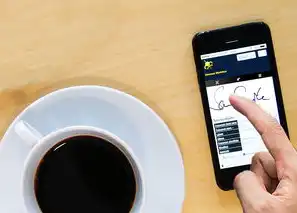
联想服务器系统安装Linux详细步骤包括:1. 准备安装介质;2. 启动服务器并进入BIOS设置;3. 修改启动顺序;4. 从安装介质启动;5. 选择安装类型;6. 按...
联想服务器系统安装Linux详细步骤包括:1. 准备安装介质;2. 启动服务器并进入BIOS设置;3. 修改启动顺序;4. 从安装介质启动;5. 选择安装类型;6. 按照提示完成安装过程,注意事项:确保服务器电源稳定,选择正确的安装介质,注意分区和磁盘选择。
随着信息化建设的不断发展,Linux系统以其稳定性、安全性、开放性等优势,逐渐成为服务器系统的首选,本文将以联想服务器为例,详细介绍Linux系统的安装步骤及注意事项,帮助您轻松完成服务器系统搭建。
准备工作
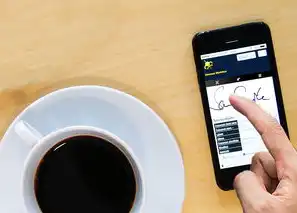
图片来源于网络,如有侵权联系删除
-
准备一台联想服务器,确保硬件配置满足需求。
-
下载Linux系统安装镜像,如CentOS、Ubuntu等。
-
准备一个U盘,用于制作启动盘。
-
了解您的服务器硬件配置,以便在安装过程中选择合适的驱动。
制作启动盘
-
将U盘插入电脑,并确保其已格式化。
-
使用第三方软件(如Rufus、USB Disk Security等)制作启动盘。
-
在软件中选择“ISO Image”选项,并指定下载的Linux系统镜像文件。
-
点击“开始”按钮,等待软件将镜像文件写入U盘。
安装Linux系统
-
将制作好的启动盘插入服务器,并重启服务器。
-
进入BIOS设置,将U盘设置为第一启动设备。
-
重启服务器,进入Linux系统安装界面。
-
选择安装语言、键盘布局等基本设置。
-
选择安装类型,如“自定义(高级)”或“自动分区”。
-
若选择“自定义(高级)”,则需要手动分区,以下为分区建议:
a. 创建一个名为“/”的根分区,分配约20GB空间。
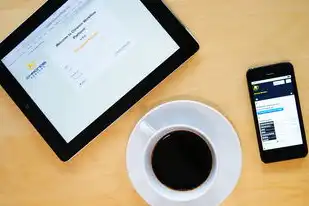
图片来源于网络,如有侵权联系删除
b. 创建一个名为“swap”的交换分区,分配约4GB空间。
c. 创建一个名为“/home”的分区,分配剩余空间。
d. 创建一个名为“/boot”的分区,分配约1GB空间。
-
分区完成后,点击“下一步”继续安装。
-
选择安装源,如“本地光盘”、“网络安装”等。
-
选择软件包,根据需求选择相应的软件包。
-
开始安装,等待安装过程完成。
-
重启服务器,进入Linux系统。
安装注意事项
-
在安装过程中,请确保网络连接正常,以免影响安装速度。
-
在分区过程中,请仔细阅读分区建议,确保分区合理。
-
在选择软件包时,请根据实际需求选择,避免安装不必要的软件。
-
安装完成后,请及时更新系统,以确保系统安全。
-
在服务器使用过程中,请注意备份重要数据,以防数据丢失。
通过以上步骤,您已成功在联想服务器上安装Linux系统,在后续的使用过程中,请关注系统更新、安全防护等方面,确保服务器稳定运行,祝您使用愉快!
本文链接:https://www.zhitaoyun.cn/1823447.html

发表评论